データをバーコード化|Googleスプレッドシートで簡単に生成する方法
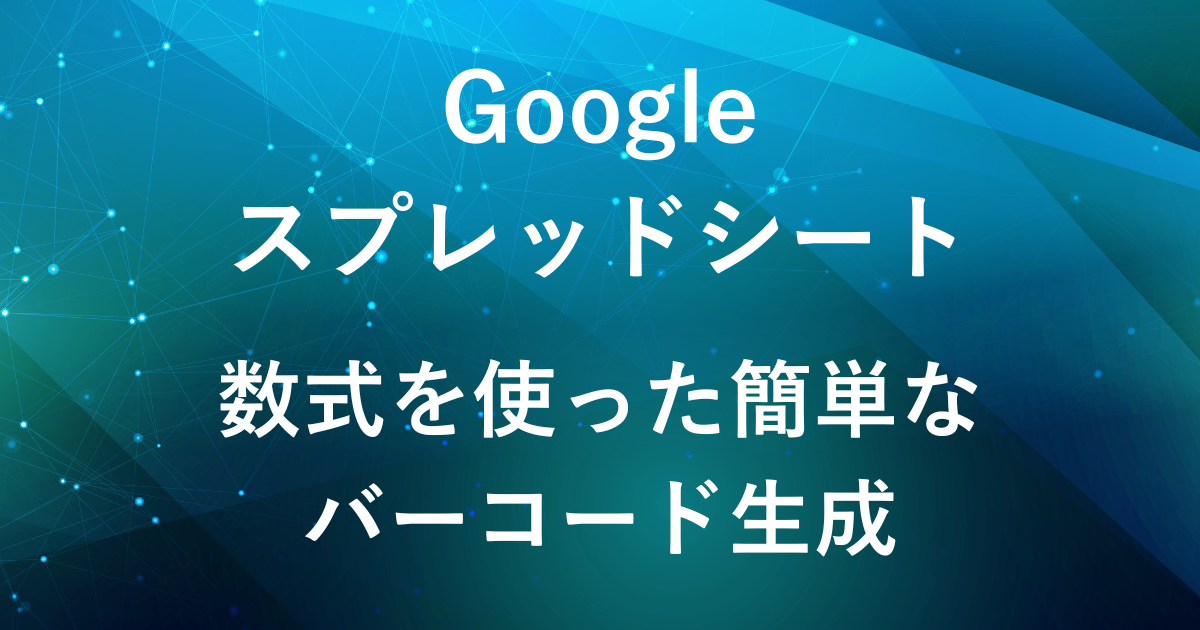
「スプレッドシートに入力したデータをバーコード化したい」と考えたことはありませんか?
商品の管理や在庫の把握など、バーコードを活用すれば業務を効率化できます。
本記事では、Googleスプレッドシートと外部サービスを使って、簡単にバーコードを生成する方法をご紹介します。
QRコード生成と同じように数式を入力してバーコードを生成できます。
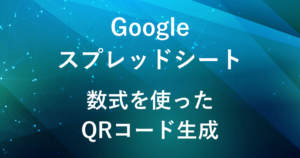
▶ 業務効率化スキルを体系的に学ぶなら
スプレッドシートを使った業務効率化をより深く学びたい方は、Udemyの動画講座もおすすめです。
動画で体系的に学べるので、独学よりも早く実務に活かせるスキルが身につきます。
完成イメージ
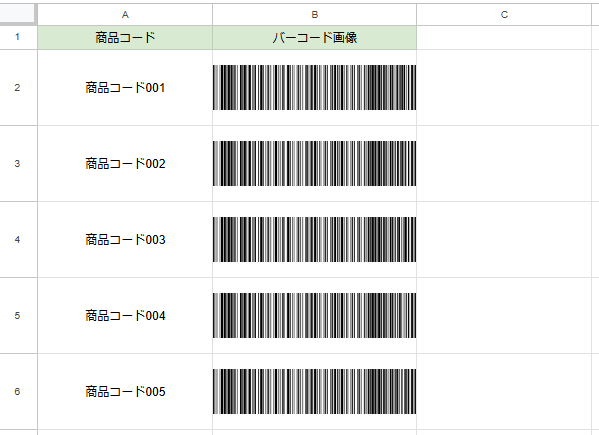
A列にデータを入力
B列に数式を入力してバーコードを生成
スプレッドシート上で、入力したデータが自動的にバーコードに変換されます。
バーコードにすることで、商品や在庫の管理が効率的に行えるようになります。
数式内で使用するURL
https://bwipjs-api.metafloor.com/?bcid=code128&text=データURLの説明
https://bwipjs-api.metafloor.com-
- APIのエンドポイントを示しています。
bwipjsは「Barcode Writer in Pure JavaScript」というバーコード生成ライブラリを元にしたツールで、Metafloorというプラットフォーム上でホスティングされています。
?-
- クエリパラメータの開始を示します。この後に指定する内容がAPIに送られるリクエストの内容となります。
bcid=code128-
bcidは「バーコードの種類」を指定します。code128というバーコードのフォーマットを指定しています。Code 128は、文字や数字を効率的にエンコードできる高密度バーコード規格です。
&text=データ-
textはバーコードに埋め込むデータを指定します。データは実際にバーコードにエンコードされる内容です。たとえば、「商品コード001」を指定すると、その内容をエンコードしたバーコードが生成されます。
今回の数式にはImage関数を使用しますが、その中で活用する外部サービスは 「Barcode Writer in Pure JavaScript (BWIP-JS)」 というオープンソースのバーコード生成ツールを提供するAPIです。
URLにデータや設定を含めるだけで、画像形式のバーコードをすぐに生成できます。
無料で利用でき、さまざまなバーコード形式に対応しています。
- Code 128
- QRコード
- EAN-13
- UPC-A
バーコードを生成する手順
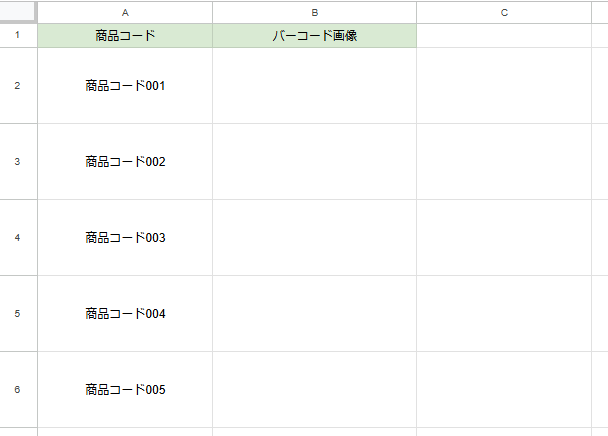
A列にバーコード化するデータを入力します。
(1行目はヘッダー行)
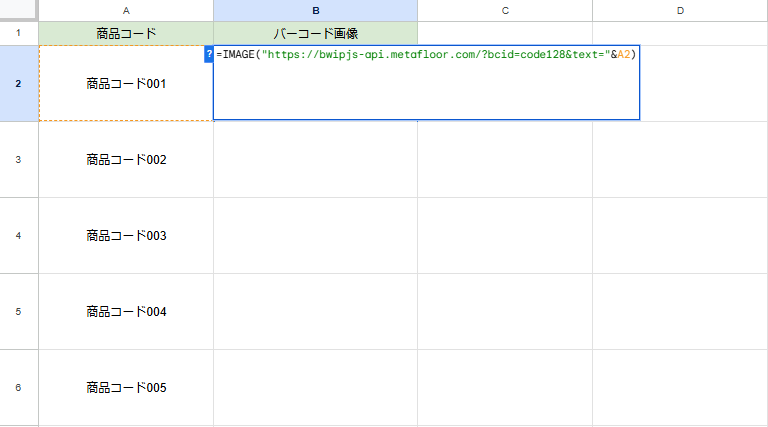
B列(例: B2セル)に以下の数式を入力します。
=IMAGE("https://bwipjs-api.metafloor.com/?bcid=code128&text="&A2)数式を以下のようにすることでバーコードの種類を変更できます。
変更可能なバーコードフォーマットの例:
code128→ Code 128qrcode→ QRコードean13→ EAN-13(国際商品番号)upca→ UPC-A(北米の商品番号)
必要に応じて、下の行に数式をコピーします。
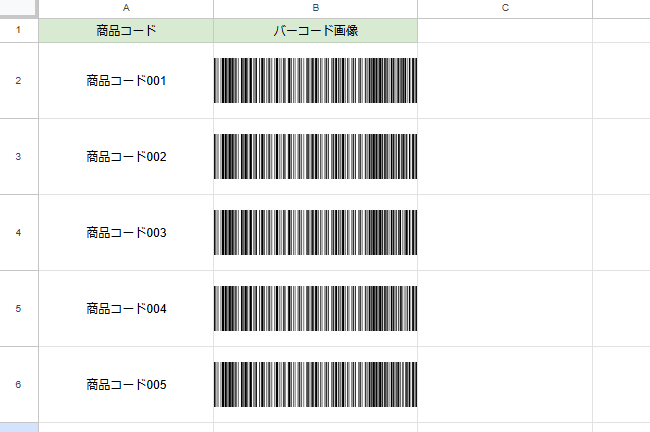
B列にバーコードが生成されます。
A列のデータを編集するとバーコードも更新されます。
まとめ
Googleスプレッドシートに数式を入力することでコストや手間をかけずにバーコードを生成することが可能です。
日々の業務を効率化する際にご活用ください。
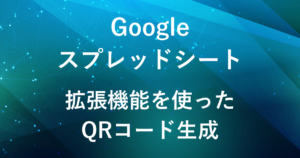
▶ 業務効率化をさらに深めたい方へ|Udemyの動画講座のご紹介
スプレッドシートやGAS、Google Workspaceは、動画で体系的に学ぶことで理解がぐっと深まり、実務にもすぐ活かせます。
文章だけでは分かりづらい操作や使い方も、画面を見ながら学べるため初心者の方にもおすすめです。
スキマ時間を活用して、仕事に役立つスキルを効率よく習得してみませんか?
弊社では、Google Apps Script(GAS)を活用した業務効率化のサポートを提供しております。
GASのカスタマイズやエラー対応にお困りの際は、ぜひお気軽にご相談ください。
また、ITツールの導入支援やIT導入補助金の申請サポートも行っております。
貴方の業務改善を全力でサポートいたします。








コメント